
একটি নতুন HDD বা এসএসডি ক্রয় পরে, প্রথম জিনিস কি বর্তমানে ব্যবহৃত অপারেটিং সিস্টেমের সাথে কাজ করতে এর প্রশ্ন। অনেক Not ব্যবহারকারীদের একটি পরিষ্কার ওএস ইনস্টল করার জন্য প্রয়োজন আছে, এবং বিপরীত থাকাকালীন আপনি নতুন এক পুরাতন ডিস্ক থেকে বিদ্যমান ব্যবস্থার ক্লোন করতে চাই।
একটি নতুন HDD ইনস্টল Windows সিস্টেম হস্তান্তর
ব্যবহারকারী উইনচেস্টার আপডেট সিদ্ধান্ত নিতে, অপারেটিং সিস্টেম পুনরায় ইনস্টল করতে হয়নি, সেখানে তার স্থানান্তর সম্ভাবনা আছে। এই ক্ষেত্রে, বর্তমান ব্যবহারকারীর প্রোফাইল সংরক্ষিত হয়, এবং ভবিষ্যতে আপনার পদ্ধতি আগের মত একই ভাবে উইন্ডোজ ব্যবহার করতে পারেন।সাধারণত, হস্তান্তর যারা ওএস নিজেই এবং দুই শারীরিক ড্রাইভে ব্যবহারকারী ফাইল শেয়ার করতে চান আগ্রহী। চলন্ত পর অপারেটিং সিস্টেম নতুন উইনচেস্টার উপর দেখানো হবে, এবং পুরানো এক থেকে যাবে। ভবিষ্যতে, ফর্ম্যাট করার দ্বারা পুরাতন হার্ডডিস্ক থেকে মুছে ফেলা হতে পারে, অথবা একটি দ্বিতীয় সিস্টেম হিসাবে এটি ছেড়ে।
সিস্টেম ইউনিট করার জন্য একটি নতুন ড্রাইভ সংযোগ এবং নিশ্চিত করুন যে পিসি এটা সনাক্ত করেছে (এটি BIOS অথবা কন্ডাকটর মাধ্যমে করা হয়) করতে প্রাক ব্যবহারকারী প্রয়োজন নেই।
পদ্ধতি 1: Aomei দেশভাগের সহকারী মানক সংস্করণে
অসুবিধা ছাড়াই Aomei দেশভাগের সহকারী মানক সংস্করণে আপনি একটি হার্ড ডিস্কে অপারেটিং সিস্টেম মাইগ্রেট করতে পারবেন। এটা একটা Russified ইন্টারফেস এবং বাড়ি ব্যবহারের জন্য বিনামূল্যে আছে, কিন্তু ছোটখাট বিধিনিষেধ সঙ্গে অন্বিত। সুতরাং, ফ্রি-সংস্করণে আপনি শুধুমাত্র উপস্থিত MBR ডিস্ক, যা, সাধারণভাবে, অধিকাংশ ব্যবহারকারীদের জন্য উপযুক্ত সঙ্গে কাজ করতে পারেন।
HDD এর, যেখানে ইতিমধ্যেই ডেটা সিস্টেম হস্তান্তর
কিছু ডেটা ইতিমধ্যে আপনার হার্ড ড্রাইভে সংরক্ষিত আছে, এবং আপনি তাদের মুছতে না চান, অনধিকৃত স্থান সঙ্গে একটি অধ্যায় তৈরি করুন।
- উপযোগ প্রধান উইন্ডোতে, প্রধান ডিস্ক অধ্যায় নির্বাচন করুন এবং "আকার পরিবর্তন"।
- নিয়ন্ত্রকদের একটি টেনে এনে দখল স্থান আলাদা।
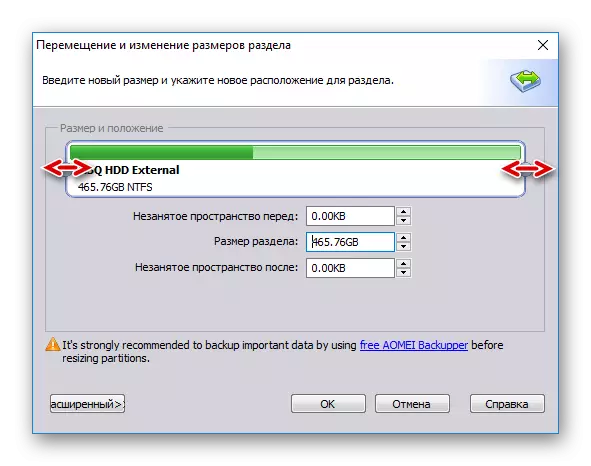
সিস্টেমের জন্য বেকার স্থান শুরুতে না করাই ভালো - এটা উইন্ডোজের সাথে ক্লোন করা হবে না। এই কাজের জন্য, নিচের স্ক্রিনশট দেখানো ডান পাশের বাম শক্ত গাঁট টেনে আনুন।

- প্রথম জানতে কতটা স্থান আপনার উইন্ডোজ দখল করে রেখেছে, এই ভলিউম 20-30 গিগাবাইট সম্পর্কে যোগ করুন: সব ফ্রি স্থান বরাদ্দ করবেন না। এটা তোলে খালি জায়গা পরে আপডেট ও অন্যান্য অপারেটিং সিস্টেম প্রয়োজনের জন্য প্রয়োজন হবে সম্ভব এবং আরো কম নয় প্রয়োজন। সুপারিশ করা সম্ভব হয়, কম না - গড়ে, উইন্ডোজ 10 এর জন্য 100-150 জিবি সম্পর্কে, আরো বরাদ্দ করা হয়।
সকল স্থান বাকি ব্যবহারকারী ফাইলগুলির সাথে কর বর্তমান অ w থাকবে।
পরে আপনি ভবিষ্যতে সিস্টেম স্থানান্তরের জন্য স্থান পছন্দসই নম্বর আলাদা করেছি, ক্লিক করুন "ঠিক আছে"।
- একটি পরিকল্পিত কাজ তৈরি করা হবে, এবং এটি চালানো, "প্রয়োগ করুন" এ ক্লিক করুন।
- অপারেশন পরামিতি প্রদর্শিত হবে, "যান" ক্লিক করুন।
- নিশ্চিতকরণ উইন্ডোতে, "হ্যাঁ" নির্বাচন করুন।
- প্রক্রিয়া শেষে অপেক্ষা করুন, এবং তারপর পরবর্তী ধাপে যান।
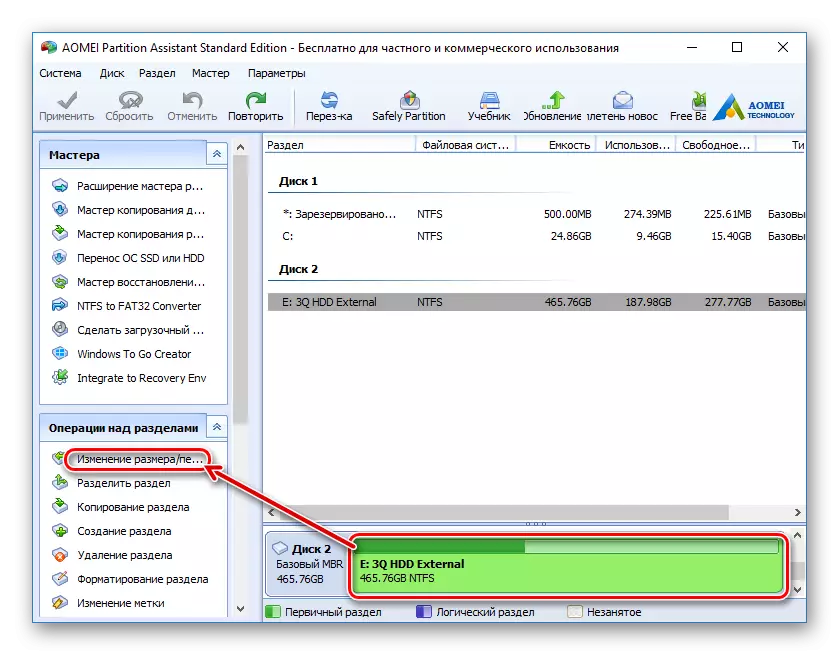
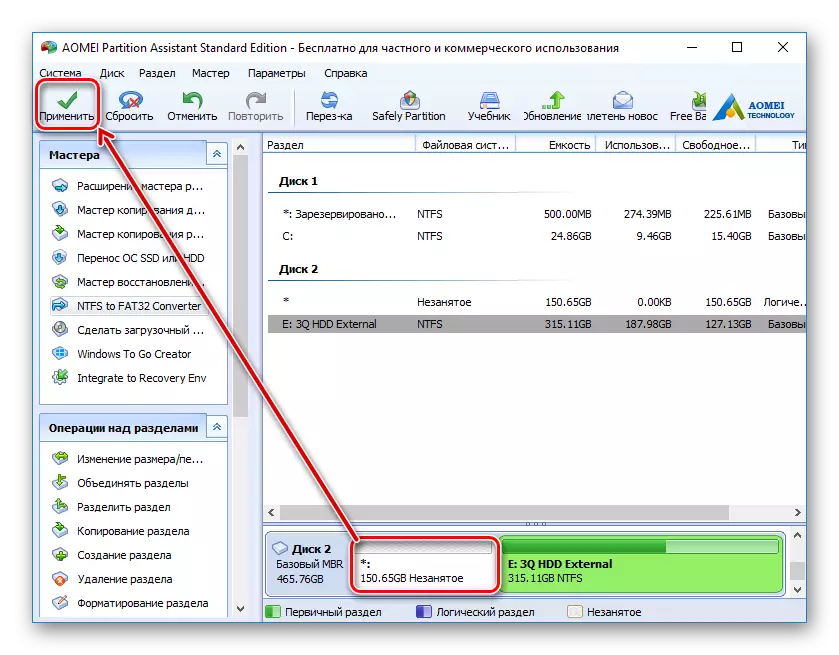


একটি খালি ডিস্ক বা বিভাগে একটি সিস্টেম স্থানান্তর
- উইন্ডোটির নীচে, আপনি যে ডিস্কটি করতে চান তা নির্বাচন করুন, এবং বামদিকে "SSD বা HDD OS এর স্থানান্তর" উপর বাম ক্লিক করুন।
- ক্লোনিং উইজার্ড শুরু হবে, পরবর্তী ক্লিক করুন।
- প্রোগ্রামটি এমন একটি জায়গা বেছে নেওয়ার প্রস্তাব দেবে যেখানে ক্লোনিং করা হবে। এটি করার জন্য, দ্বিতীয় HDD, স্বাভাবিক বা বহিরাগত ইতিমধ্যে আপনার কম্পিউটারে সংযুক্ত করা দরকার।
- স্থানান্তর করা হবে যেখানে ডিস্ক হাইলাইট।
"আমি এই ডিস্কে সমস্ত পার্টিশন মুছে ফেলার জন্য ডিস্কে মাইগ্রেট করতে" আমি এই ডিস্কে সমস্ত পার্টিশন মুছে ফেলতে চাই "এর পাশে একটি টিক চিহ্ন দিন। এর মানে হল যে আপনি ডিস্ক 2 এ সমস্ত পার্টিশনটি ক্লোন করতে চান। একই সময়ে, আপনি পার্টিশনগুলি সরিয়ে না দিয়েই করতে পারেন, তবে এর জন্য ড্রাইভে অনির্বাচিত স্থান থাকা উচিত। কিভাবে এটি করতে হবে, আমরা উপরে বলা।
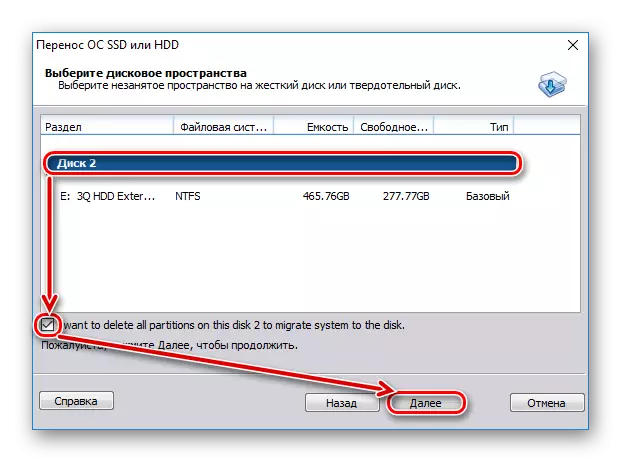
যদি হার্ড ড্রাইভটি খালি থাকে তবে এই চেকবাক্সটি ইনস্টল করতে হবে না।
- পরবর্তীতে, আপনি বিভাগের আকার বা অবস্থানটি বেছে নেওয়ার জন্য অনুরোধ করা হবে, যা OS মাইগ্রেশন দিয়ে তৈরি করা হবে।
- বিনামূল্যে স্থান সঙ্গে একটি উপযুক্ত আকার চয়ন করুন। ডিফল্টরূপে, প্রোগ্রামটি নিজেই গিগাবাইটের সংখ্যা সংজ্ঞায়িত করে, যা বর্তমানে সিস্টেমটি দখল করে এবং একই স্থানটি ডিস্কের উপর বরাদ্দ করে। ডিস্ক 2 যদি খালি থাকে তবে আপনি সম্পূর্ণ উপলব্ধ ভলিউমটি নির্বাচন করতে পারেন, যার ফলে পুরো একটি পার্টিশন তৈরি করে ড্রাইভ।
- আপনি প্রোগ্রামটি নিজেকে বেছে নিয়েছে এমন সেটিংস ছেড়ে দিতে পারেন। এই ক্ষেত্রে, দুটি বিভাগ তৈরি করা হবে: এক - সিস্টেমিক, দ্বিতীয় - খালি স্থান দিয়ে।
- যদি আপনি চান, একটি ডিস্ক অক্ষর বরাদ্দ করুন।
- এই উইন্ডোতে (দুর্ভাগ্যবশত, বর্তমান সংস্করণে, রাশিয়ান ভাষায় অনুবাদটি শেষ পর্যন্ত পূরণ করা হয় না) এটি বলা হয় যে ওএস ট্রান্সফার শেষে অবিলম্বে, নতুন এইচডিডি থেকে বুট করা অসম্ভব। এটি করার জন্য, আপনি OS মাইগ্রেশন করার পরে কম্পিউটারটি বন্ধ করতে হবে, শুরু ড্রাইভটি বন্ধ করুন (ডিস্ক 1) এবং সেকেন্ড স্টোরেজ এইচডিডি (ডিস্ক ২) এর সাথে সংযোগ করুন। যদি প্রয়োজন হয়, ডিস্ক 1 পরিবর্তে একটি ডিস্কের পরিবর্তে সংযুক্ত করা যেতে পারে।

অভ্যাসে, হার্ড ড্রাইভটি পরিবর্তন করতে যথেষ্ট হবে যা থেকে কম্পিউটারটি BIOS এর মাধ্যমে লোড করা হবে।
আপনি পথে পুরাতন BIOS- এ এটা করতে পারেন: উন্নত জীবের গঠন> প্রথম বুট ডিভাইস

পথে নতুন BIOS ইন: বুট> প্রথম বুট প্রায়োরিটি
- "শেষ" ক্লিক করুন।
- একটি বিলম্বিত অপারেশন প্রদর্শিত হবে। "প্রয়োগ" উইন্ডোজ ক্লোনিং প্রস্তুতি শুরু করতে ক্লিক করুন।
- একটি উইন্ডো যা অপারেটিং সিস্টেম স্থানান্তর পরামিতি প্রদর্শন করা হবে খুলবে। ক্লিক করুন "যান"।
- একটি উইন্ডো প্রদর্শিত হবে, যা রিপোর্ট হবে যে পুনরায় বুট করার আপনার কাছে একটি বিশেষ Preos মোড যেখানে নিদিষ্ট অপারেশন সঞ্চালন করা হবে যেতে হবে পরে। "হ্যাঁ।" এ ক্লিক করুন
- কাজের জন্য অপেক্ষা করুন। এর পর, উইন্ডোজ উৎস HDD এর (ডিস্ক 1) থেকে আবার ডাউনলোড করা হবে। ডিস্ক 2 থেকে অবিলম্বে বুট করতে চান তাহলে, তারপর Preos, প্রেস বায়োস ইনপুট কী করে যান চালনায় যেখান থেকে ডাউনলোড করা হবে পরিবর্তন করতে ট্রান্সফার মোড থেকে প্রস্থান করে।

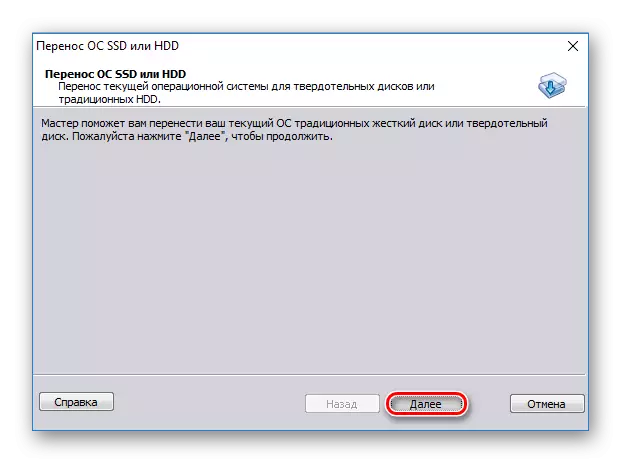
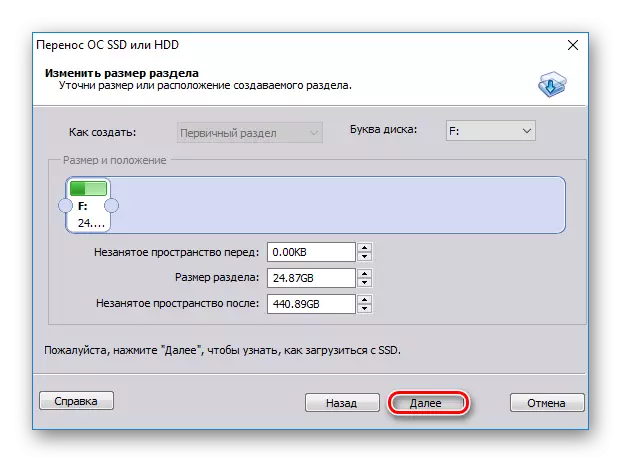
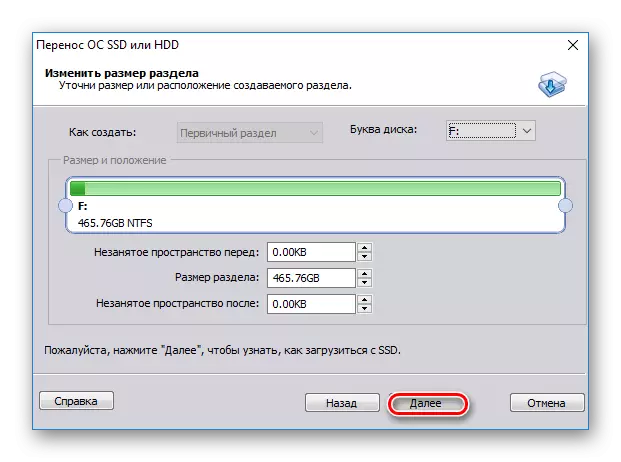
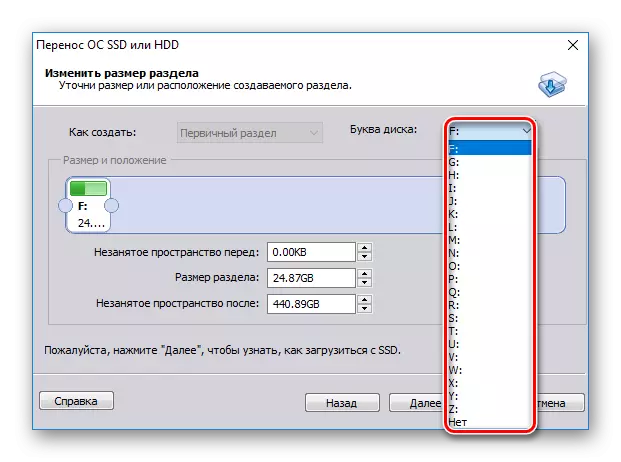

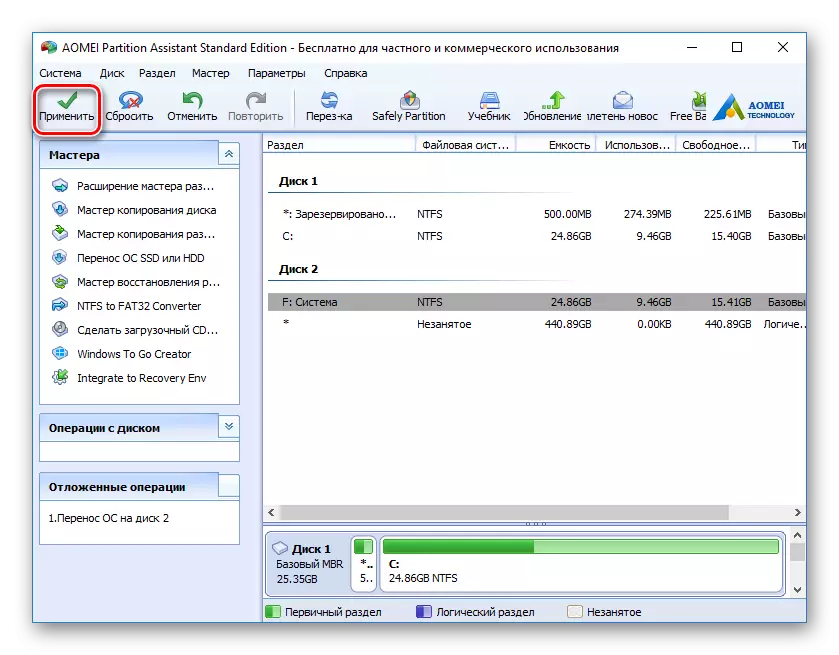


পদ্ধতি 2: Minitool দেশভাগের উইজার্ড
ফ্রি ইউটিলিটি, যা সহজে অপারেটিং সিস্টেম হস্তান্তর সঙ্গে মোকাবেলা করা হয়। অপারেশন নীতিকে আগের, ইন্টারফেসে Aomei এবং Minitool দেশভাগের উইজার্ড মিথ্যা মধ্যে মূল পার্থক্য এবং পরেরটির এর রাশিয়ান অভাব থেকে ভিন্ন নয়। যাইহোক, ইংরেজি ভাষার যথেষ্ট মৌলিক জ্ঞান টাস্ক সংসাধন।
HDD এর, যেখানে ইতিমধ্যেই ডেটা সিস্টেম হস্তান্তর
অর্ডার সেখানে হার্ড ড্রাইভে সংরক্ষিত ফাইল মুছে দিন না, কিন্তু একই নড়াচড়ায় তোমার ছিলো উইন্ডোজ, আপনি এটিকে দুটি বিভাগে বিভক্ত করা প্রয়োজন। ব্যবহারকারী - প্রথম পদ্ধতিগত, দ্বিতীয় হবে।
এই জন্য:
- প্রধান উইন্ডোতে, ক্লোনিং জন্য প্রস্তুতি প্রধান বিভাগে তুলে চলেছে। বাম দিকে, সরান / পুনরায় সাইজ করা দেশভাগের নির্বাচন করুন।
- শুরুতে একটি অনধিকৃত এলাকায় তৈরি করুন। ডান দিকে বাম নিয়ন্ত্রক ড্র্যাগ যাতে সিস্টেম পার্টিশন জন্য যথেষ্ট স্থান।
- কত আপনার অপারেটিং সিস্টেম মুহূর্তে ওজন খুঁজে পাবেন, এবং এই ভলিউম অন্তত 20-30 জিবি (বা তার বেশি) যোগ করুন। সিস্টেম বিভাগে ফ্রি স্পেস সবসময় আপডেট ও স্থিতিশীল Windows এর জন্য হওয়া উচিত। গড়ে, আপনি অধ্যায় যেখানে সিস্টেম স্থানান্তর করা হবে জন্য 100-150 জিবি (বা তার বেশি) হাইলাইট নয়।
- ঠিক আছে ক্লিক করুন।
- একটি বিলম্বিত টাস্ক তৈরি করা হবে। "প্রয়োগ" একটি বিভাগ তৈরি করা শুরু করতে ক্লিক করুন।
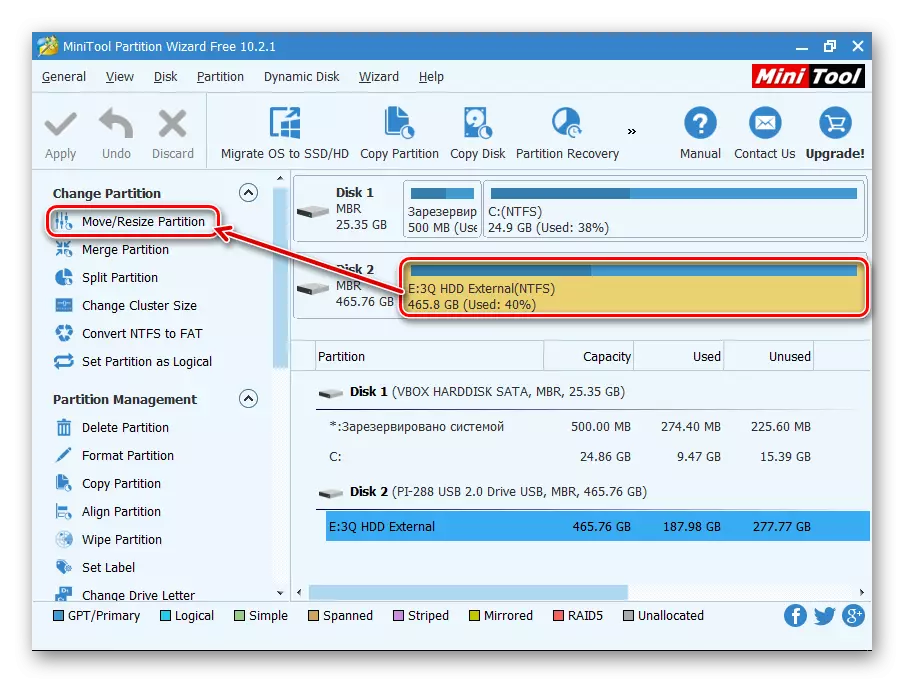

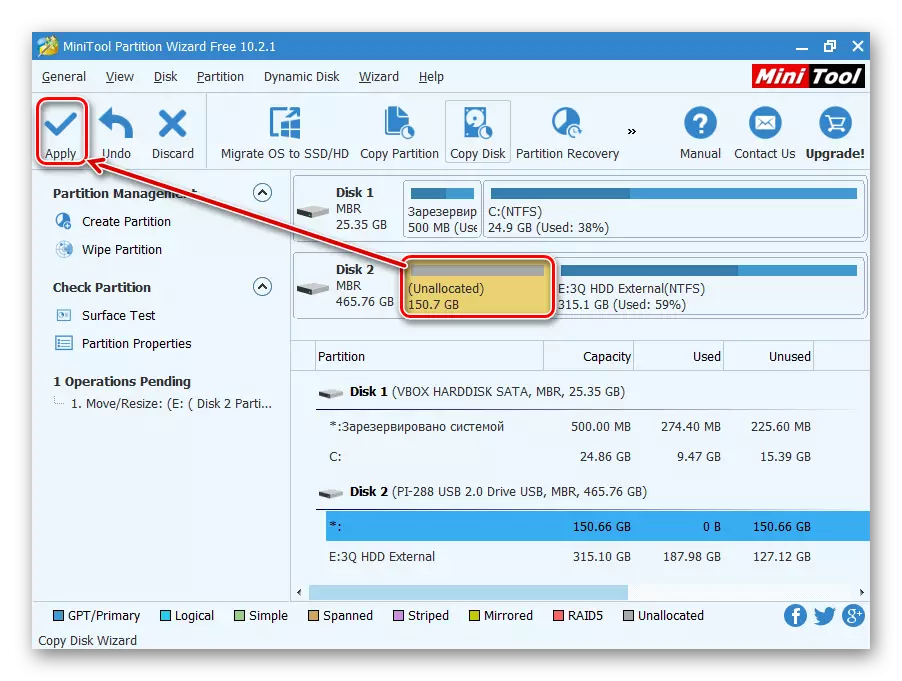
একটি খালি ডিস্ক বা বিভাগে একটি সিস্টেম স্থানান্তর
- প্রধান প্রোগ্রাম উইন্ডোতে, এসএসডি / এইচডি উইজার্ড বোতাম স্থানান্তর OS এ ক্লিক করুন।
- উইজার্ড শুরু করা এবং দুটি বিকল্পের মধ্যে একটি বেছে নিন করার অনুরোধ জানাতে হবে:
উ: অন্যান্য HDD এর সিস্টেম ডিস্ক প্রতিস্থাপন করুন। সকল বিভাগে কপি করা হবে।
বি ট্রান্সফার অন্য HDD এর একমাত্র একটি অপারেটিং সিস্টেম। এটা তোলে ব্যবহারকারী ডেটা ছাড়া শুধুমাত্র অপারেটিং সিস্টেম ক্লোন করা হবে।
আপনি যদি সমগ্র ডিস্কটি ক্লোনিংয়ের প্রয়োজন না হন তবে কেবলমাত্র উইন্ডোজ, তারপরে বিকল্প B নির্বাচন করুন এবং "পরবর্তী" ক্লিক করুন।
- প্রোগ্রামটির প্রধান উইন্ডোতে "এই ডিস্ক ক্লোন করুন ..." লিঙ্কটিতে ক্লিক করুন।
- স্থানান্তর উইজার্ড খোলে। শীর্ষে, ক্লোনিং তৈরি করার জন্য এটি কোনটি থেকে এইচডিডি নির্বাচন করুন। সমস্ত ডিস্ক ডিফল্টরূপে নির্বাচন করা যেতে পারে, তাই সেই ড্রাইভগুলি থেকে চেকবক্সগুলি সরান যা ব্যবহার করতে হবে না।
- উইন্ডোটির নীচে, "ক্লোন করতে একটি ডিস্ক নির্বাচন করুন ..." লিঙ্কটিতে ক্লিক করুন এবং হার্ড ড্রাইভটি নির্বাচন করুন যা ক্লোনিং সঞ্চালন করতে হবে।
- 2 নির্বাচন করুন, আপনি ক্লোনিং পরামিতিগুলির সাথে লিঙ্কটি ব্যবহার করতে পারেন।
- এখানে আপনি সিস্টেমটি দ্বারা দখল করা হবে এমন জায়গাটি কনফিগার করতে পারেন। ডিফল্টরূপে, বিনামূল্যে স্থান স্টক ছাড়া বিভাগ তৈরি করা হবে। আমরা সঠিক আপডেট এবং উইন্ডোজের চাহিদাগুলির জন্য সর্বনিম্ন 20-30 গিগাবাইট (বা তার বেশি) একটি সিস্টেম পার্টিশন যোগ করার সুপারিশ করি। আপনি নিয়ন্ত্রকদের সাথে এটি তৈরি করতে পারেন অথবা সংখ্যাগুলি প্রবেশ করতে পারেন।
- আপনি যদি চান, আপনি ড্রাইভ চিঠি নিজেকে চয়ন করতে পারেন।
- অবশিষ্ট পরামিতি পরিবর্তন করা আবশ্যক।
- পরবর্তী উইন্ডোতে, আপনি ক্লোনিংয়ের সময়সূচীটি কনফিগার করতে পারেন, তবে আমাদের এটির প্রয়োজন নেই, তাই কেবল "পরবর্তী" ক্লিক করুন।
- কর্মের একটি তালিকা প্রদর্শিত হবে, যা ড্রাইভের সাথে তৈরি করা হবে, "ফিনিস" টিপুন।
- পুনরুদ্ধারের পয়েন্টগুলি করার প্রস্তাব দিয়ে একটি উইন্ডোতে, প্রস্তাবটি প্রত্যাখ্যান করুন।
- এটি ক্লোনিং ওএস চালু করবে, আপনি একটি "ক্লোন সম্পন্ন" বিজ্ঞপ্তি পাবেন, অর্থাত্ স্থানান্তর সফলভাবে সম্পন্ন হয়েছিল।
- এখন আপনি একটি নতুন ড্রাইভ থেকে বুট করতে পারেন, পূর্বে এটি BIOS বুট করার জন্য মৌলিকভাবে সম্পন্ন করেছেন। কিভাবে এটি করতে, পদ্ধতি 1 দেখুন।

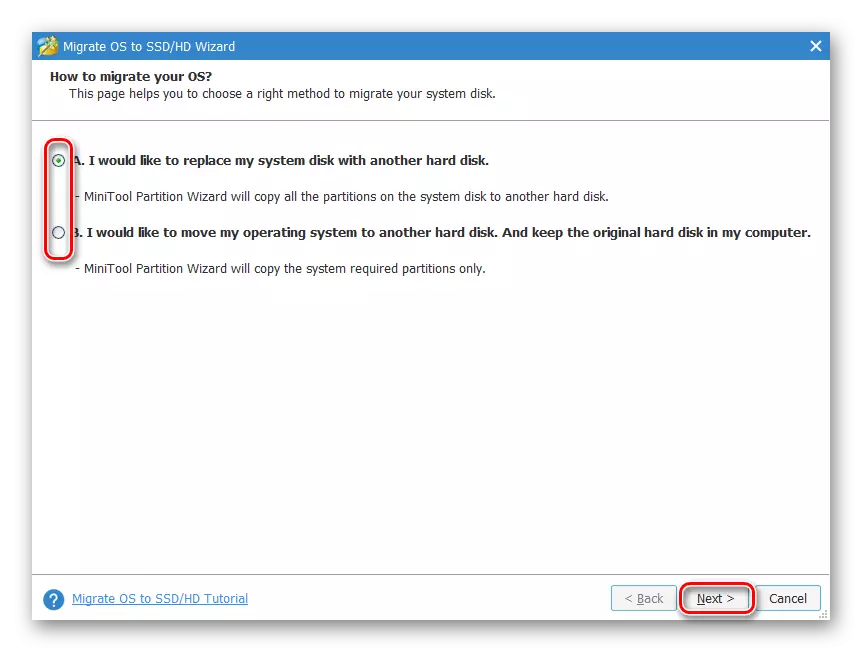
পদ্ধতি 3: ম্যাক্রিয়া প্রতিফলিত
দুই আগের প্রোগ্রামের মতো, ম্যাক্রিয়াম প্রতিফলনটি ব্যবহারের জন্য বিনামূল্যে, এবং আপনাকে সহজেই ওএসকে স্থানান্তর করতে দেয়। ইন্টারফেস এবং ম্যানেজমেন্টটি খুব সুবিধাজনক নয়, পূর্ববর্তী দুটি ইউটিলিটিগুলির বিপরীতে, কিন্তু সাধারণভাবে এটির কাজটি তার টাস্কের সাথে। MINITOOL পার্টিশন উইজার্ডের মতো, কোনও রাশিয়ান ভাষা নেই, এমনকি ইংরেজী বক্তৃতা জ্ঞানের একটি ছোট স্টকটি সহজেই ওএসের মাইগ্রেশন সম্পাদন করতে যথেষ্ট।
Macrium প্রতিফলিত ডাউনলোড করুন।
পূর্ববর্তী দুটি প্রোগ্রামের বিপরীতে, ম্যাক্রিয়াম প্রতিফলিত করা ড্রাইভের উপর বিনামূল্যে বিভাগটি প্রাক-হাইলাইট করা যাবে না, যেখানে ওএস স্থানান্তর করা হবে। এর অর্থ হল ডিস্ক 2 থেকে ব্যবহারকারী ফাইল মুছে ফেলা হবে। অতএব, এটি বিশুদ্ধ HDD ব্যবহার করা ভাল।
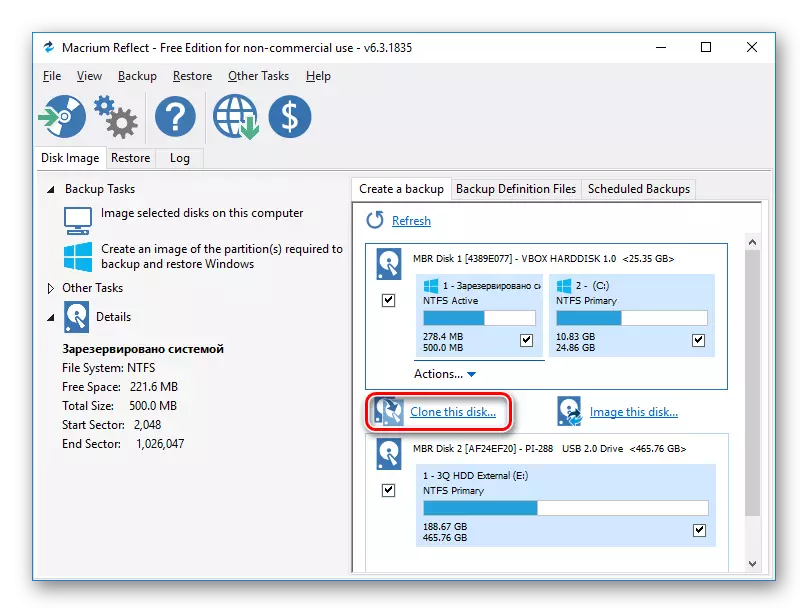


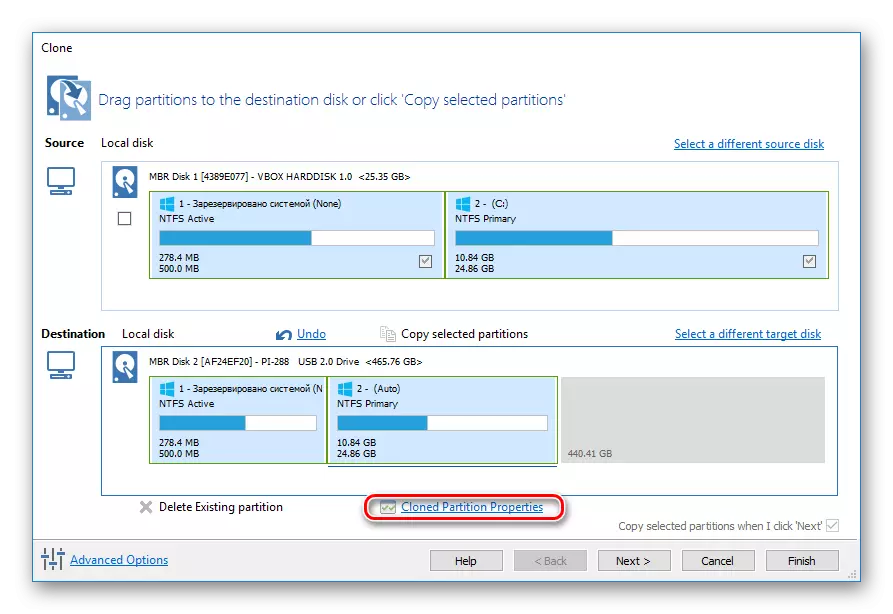
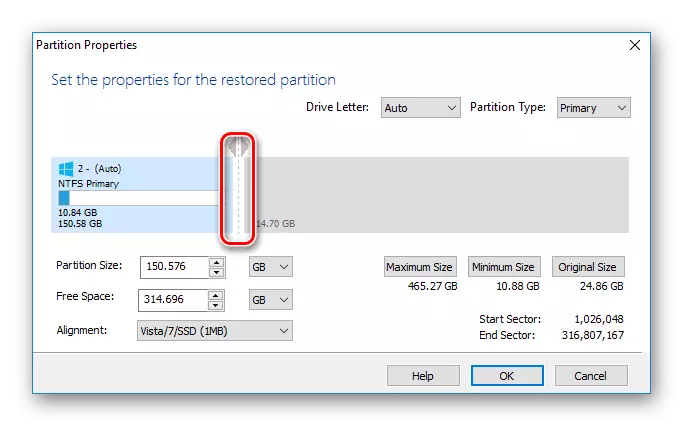
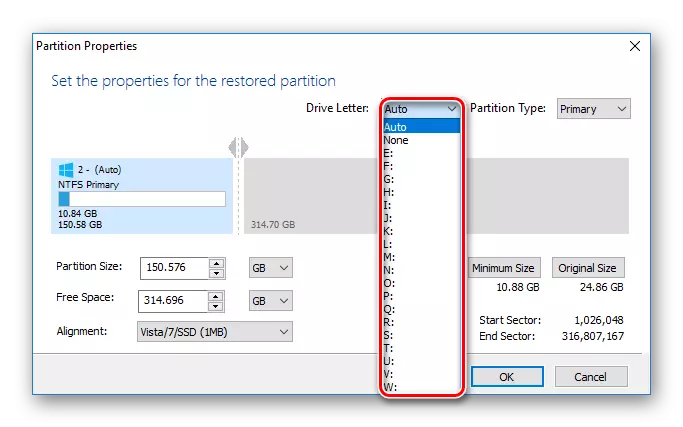

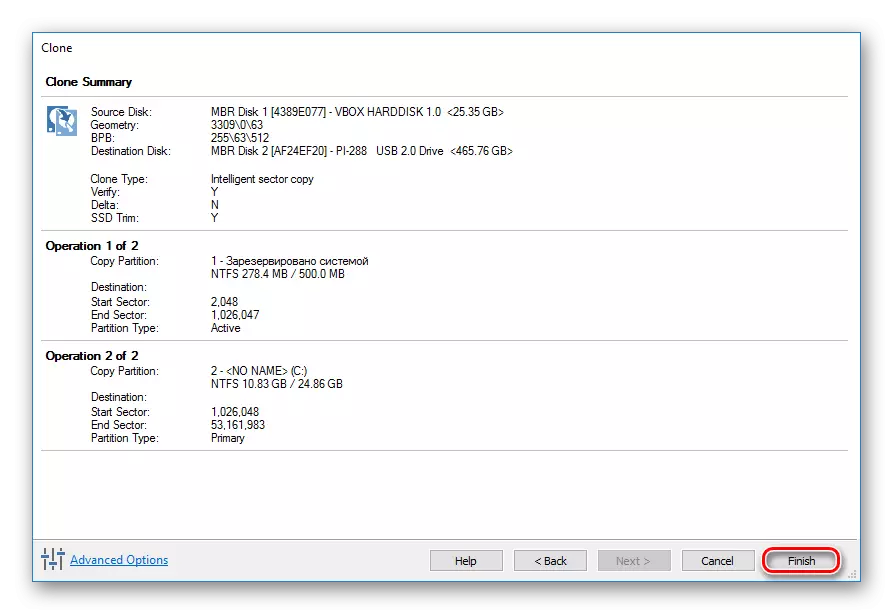

আমরা এক ড্রাইভ থেকে অন্য ড্রাইভে ওএস স্থানান্তর করার জন্য তিনটি উপায় কথা বললাম। আপনি দেখতে পারেন, এটি একটি খুব সহজ প্রক্রিয়া, এবং এটি সাধারণত কোনও ত্রুটির সাথে সম্মুখীন হওয়ার প্রয়োজন হয় না। উইন্ডোজ ক্লোনিং করার পরে, আপনি এটি থেকে কম্পিউটারটি ডাউনলোড করে পারফরম্যান্সের জন্য ডিস্কটি পরীক্ষা করতে পারেন। যদি কোন সমস্যা দেখা যায় না, তবে আপনি সিস্টেম ইউনিট থেকে পুরানো HDD বের করতে পারেন বা এটি একটি অতিরিক্ত হিসাবে ছেড়ে দিতে পারেন।
